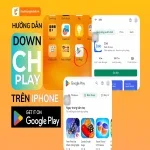Cách ghim và bỏ ghim tin nhắn trên Zalo (điện thoại, máy tính)
Ghim và bỏ ghim tin nhắn trên Zalo giúp bạn quản lý thông tin quan trọng một cách hiệu quả, giữ cuộc trò chuyện luôn gọn gàng và dễ dàng tìm lại. Việc này rất hữu ích khi bạn cần lưu lại thông báo quan trọng hoặc lịch hẹn mà không sợ mất thông tin. Hãy làm theo hướng dẫn dưới đây của Thành Trung Mobile để sử dụng tính năng này một cách nhanh chóng và dễ dàng.

Cách ghim tin nhắn Zalo trên điện thoại và máy tính
Để ghim tin nhắn Zalo, bạn chỉ cần làm theo một số bước đơn giản dưới đây. Việc này giúp bạn giữ các tin nhắn quan trọng luôn ở vị trí dễ nhìn thấy, tránh mất thời gian tìm lại khi cần.
Ghim tin nhắn Zalo trên điện thoại (Android | iPhone)
Bây giờ, hãy cùng tìm hiểu cách ghim tin nhắn Zalo trên điện thoại nhé. Quá trình này rất đơn giản, bạn chỉ cần làm theo các bước sau:
- Mở ứng dụng Zalo trên điện thoại của bạn.
- Truy cập vào cuộc trò chuyện hoặc nhóm chat có tin nhắn bạn muốn ghim.
- Tìm tin nhắn cần ghim.
- Nhấn giữ vào tin nhắn đó cho đến khi xuất hiện menu tùy chọn.
- Chọn "Ghim" từ danh sách các tùy chọn.
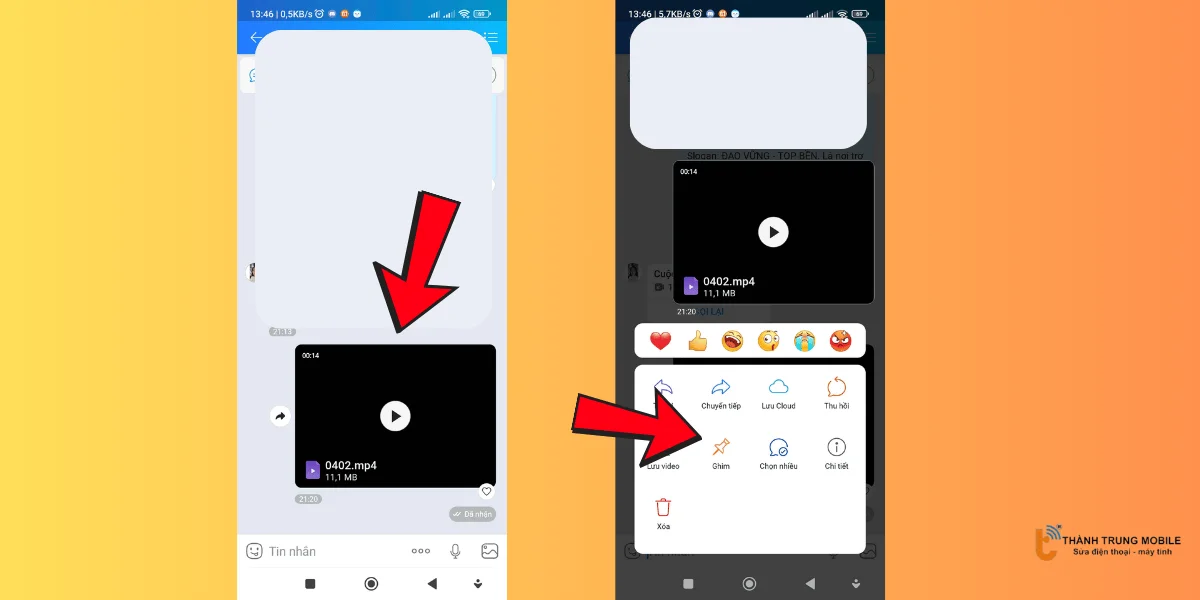
Tin nhắn của bạn giờ đã được ghim lên đầu cuộc trò chuyện.
Ghim tin nhắn Zalo trên máy tính
Đối với những bạn thường xuyên sử dụng Zalo trên máy tính, đây là cách ghim tin nhắn:
- Mở ứng dụng Zalo trên máy tính hoặc truy cập Zalo Web.
- Chọn cuộc trò chuyện có tin nhắn bạn muốn ghim.
- Tìm tin nhắn cần ghim.
- Nhấp chuột phải vào tin nhắn đó và chọn "Ghim tin nhắn".
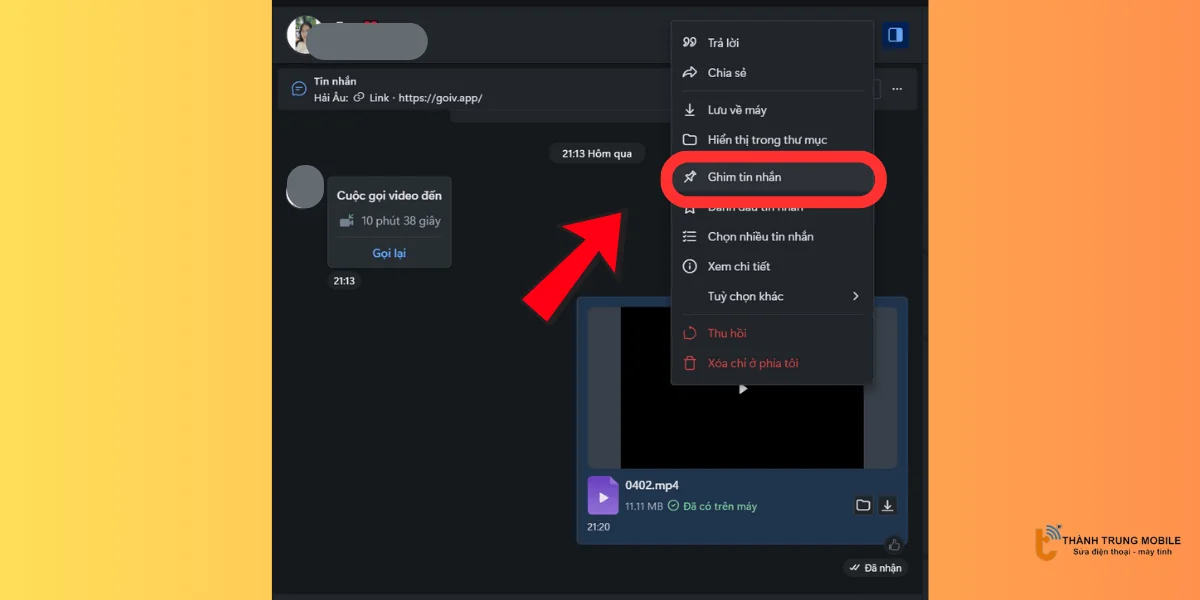
Đơn giản phải không nào? Giờ thì tin nhắn quan trọng của bạn sẽ luôn ở vị trí dễ nhìn thấy nhất rồi!
Cách bỏ ghim tin nhắn trên Zalo?
Sau khi đã học cách ghim, bạn cũng cần biết cách bỏ ghim tin nhắn trên Zalo khi không cần thiết nữa.
Đây là các cách thực hiện:
Bỏ ghim tin nhắn Zalo trên điện thoại
Để bỏ ghim tin nhắn Zalo trên điện thoại, bạn chỉ cần làm theo các bước đơn giản.
Các bước bỏ ghim tin nhắn trên điện thoại:
- Mở cuộc trò chuyện có tin nhắn đã ghim.
- Nhấn vào phần tin nhắn đã ghim ở đầu màn hình.
- Chọn biểu tượng "Chỉnh sửa" (hình cây bút chì).
- Nhấn vào dấu "-" bên cạnh tin nhắn muốn bỏ ghim.
- Xác nhận bỏ ghim.
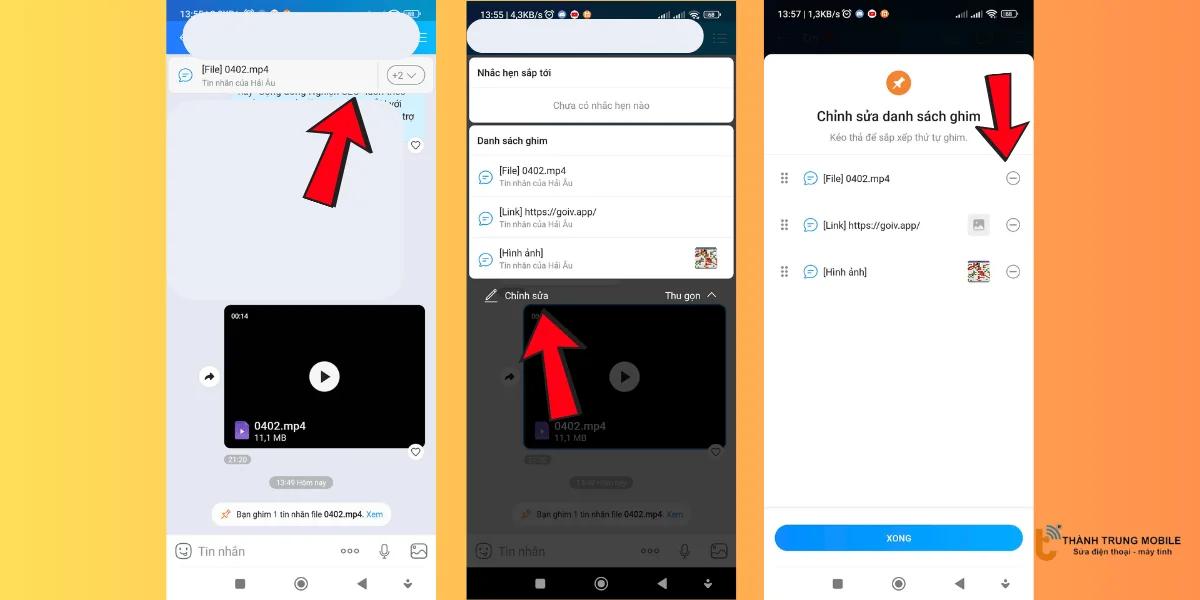
Điều này giúp bạn giữ cuộc trò chuyện luôn gọn gàng và chỉ tập trung vào những tin nhắn cần thiết.
Bỏ ghim tin nhắn Zalo trên máy tính
Để bỏ ghim tin nhắn Zalo trên máy tính, bạn chỉ cần thực hiện theo các bước sau:
- Mở cuộc trò chuyện có tin nhắn đã ghim.
- Chọn ghim trên đầu màn hình để xem lại những tin nhắn đã ghim
- Nhấp vào biểu tượng ba chấm (…) của tin nhắn muốn bỏ ghim và chọn "Bỏ ghim".
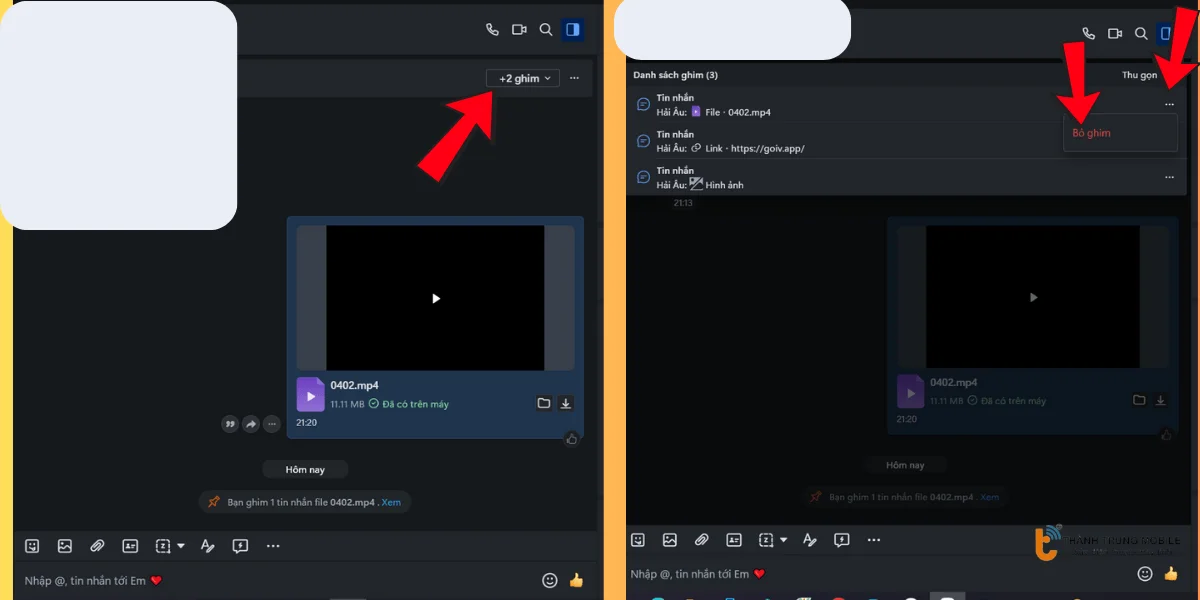
Giờ đây, bạn có thể tự do quản lý các tin nhắn ghim của mình một cách hiệu quả.
Khi nào nên ghim tin nhắn Zalo?
Bạn nên ghim tin nhắn Zalo khi cần giữ các thông tin quan trọng luôn ở vị trí dễ nhìn thấy. Việc này giúp bạn đảm bảo mọi người trong nhóm đều chú ý đến các thông tin cần thiết, tránh bị lãng quên.
Các trường hợp nên ghim tin nhắn:
- Thông báo quan trọng: Đảm bảo mọi người đọc thông tin cụ thể.
- Lịch hẹn hoặc deadline: Nhắc nhở về mốc thời gian quan trọng.
- Link tài liệu chung: Dễ dàng truy cập vào tài liệu chia sẻ.
- Quy tắc nhóm: Giữ các quy định nhóm luôn hiển thị.
- Thông tin liên hệ: Lưu số điện thoại hoặc email quan trọng.
Việc ghim tin nhắn giúp bạn quản lý thông tin và tăng hiệu quả giao tiếp trong các cuộc trò chuyện Zalo.
Xem thêm các thủ thuật khác về Zalo:
- Hướng dẫn cài 2 tài khoản Zalo trên 1 điện thoại OPPO nhanh chóng
- Lý do Zalo không gửi mã xác nhận và cách khắc phục
- Mã hóa đầu cuối Zalo là gì? Cách hoạt động và lợi ích
- Zalo bị hack phải làm sao? Cách lấy lại tài khoản ngay
- Cách lấy lại tài khoản Zalo bị vô hiệu hóa nhanh, an toàn
- Cách theo dõi Zalo người khác mà không bị phát hiện
- Cách xóa ảnh đại diện Zalo trên điện thoại cực dễ, không bị lỗi
- Hướng dẫn chi tiết bật và tắt tìm quanh đây Zalo cực dễ
- Cách xoá bình chọn trên Zalo chỉ với vài bước đơn giản
- Bật mí 05 cách kết bạn Zalo cực nhanh ai cũng làm được
Một số lưu ý khi sử dụng tính năng ghim tin nhắn Zalo
Khi sử dụng tính năng ghim tin nhắn Zalo, bạn cần chú ý một số điểm để tối ưu hóa hiệu quả. Việc này giúp bạn quản lý tin nhắn dễ dàng và tránh làm phiền người khác.
Các lưu ý quan trọng khi ghim tin nhắn Zalo:
- Số lượng tin nhắn ghim: Zalo cho phép ghim tối đa 3 tin nhắn trong mỗi cuộc trò chuyện.
- Quyền ghim tin nhắn: Chỉ quản trị viên nhóm mới có quyền ghim tin nhắn.
- Thông báo khi ghim: Tất cả thành viên nhóm sẽ nhận thông báo khi bạn ghim tin nhắn.
- Tự động bỏ ghim: Một số tin nhắn, như lịch hẹn, có thể tự động bỏ ghim sau khi sự kiện kết thúc.
- Ghim trong chat riêng: Bạn cũng có thể ghim tin nhắn trong các cuộc trò chuyện cá nhân để lưu lại thông tin quan trọng.
Những lưu ý này giúp bạn sử dụng tính năng ghim tin nhắn hiệu quả và không gây phiền hà cho người khác.
Câu hỏi thường gặp (FAQ) về ghim tin nhắn Zalo
Dưới đây là một số câu hỏi thường gặp giúp bạn hiểu rõ hơn về cách sử dụng tính năng ghim tin nhắn Zalo.
Làm sao để ghim tin nhắn Zalo trên điện thoại?
Để ghim tin nhắn, chỉ cần nhấn giữ vào tin nhắn bạn muốn ghim và chọn "Ghim" từ menu xuất hiện.
Tôi có thể ghim bao nhiêu tin nhắn trong Zalo?
Zalo cho phép bạn ghim tối đa 3 tin nhắn trong mỗi cuộc trò chuyện.
Ai có quyền ghim tin nhắn trong nhóm Zalo?
Trong nhóm chat, chỉ quản trị viên mới có quyền ghim tin nhắn.
Có thông báo khi ghim tin nhắn trong nhóm không?
Khi bạn ghim một tin nhắn, tất cả thành viên trong nhóm sẽ nhận được thông báo.
Làm sao để bỏ ghim tin nhắn trên Zalo?
Để bỏ ghim, chỉ cần nhấn vào tin nhắn đã ghim và chọn "Bỏ ghim" từ menu xuất hiện.
Tôi có thể ghim tin nhắn trong cuộc trò chuyện riêng không?
Bạn có thể ghim tin nhắn trong cả cuộc trò chuyện cá nhân và nhóm.
Tin nhắn ghim có tự động bỏ ghim không?
Một số tin nhắn, như lịch hẹn, có thể tự động bỏ ghim sau khi sự kiện kết thúc.
Kết luận
Việc ghim và bỏ ghim tin nhắn Zalo rất đơn giản và dễ làm, giúp bạn quản lý cuộc trò chuyện hiệu quả hơn. Bạn có thể giữ các thông tin quan trọng luôn ở vị trí dễ nhìn thấy và nhanh chóng bỏ ghim khi không cần thiết nữa.
Bài viết đã hướng dẫn bạn cách ghim và bỏ ghim tin nhắn trên Zalo, nếu bạn còn thêm thắc mắc nào khác hãy để lại bình luận để được giải đáp.